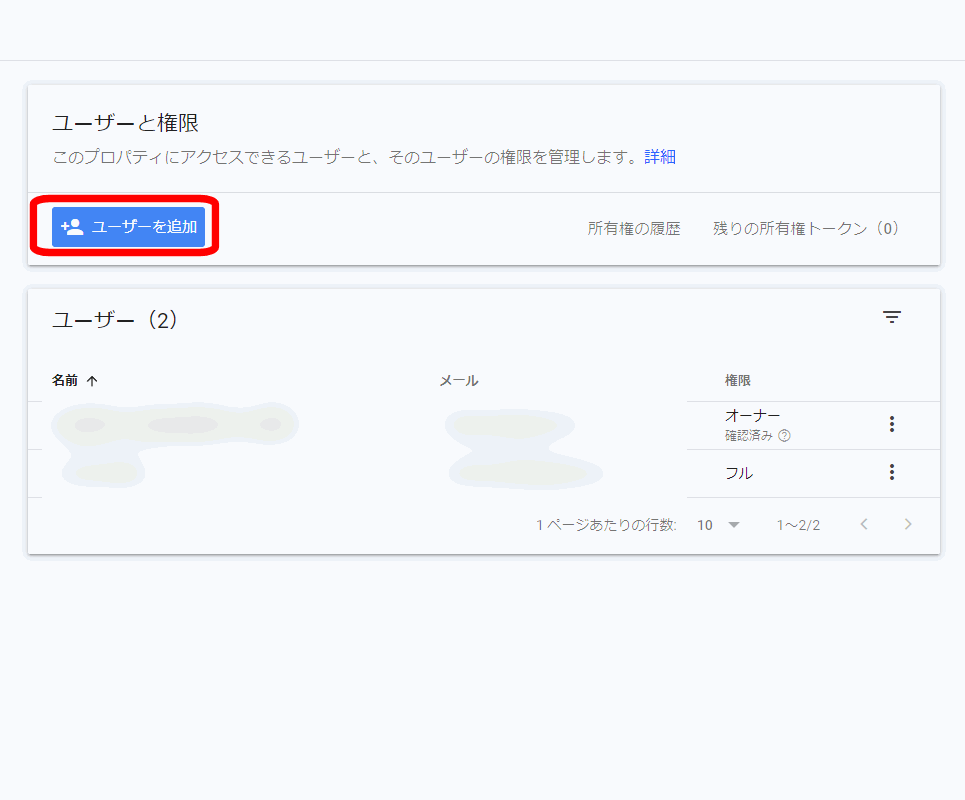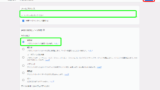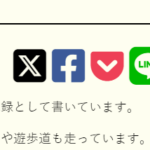Gmailのメールアドレス変更で新しくGoogleアカウントを作ったのでサーチコンソールに所有者権限を追加します。
手順は、現在のGoogleアカウントで「新規ユーザー」を追加してから、新しいGoogleアカウントでサイト所有者の紐付けをします。
ここでは、現在のアカウントを「旧アカウント」、新しいアカウントを「新アカウント」とします。
作業はパソコンのブラウザ「Chrome」で行います。
旧アカウントで作業
サーチコンソールに入って左メニューから【設定】>【ユーザーと権限】の順に入ります。
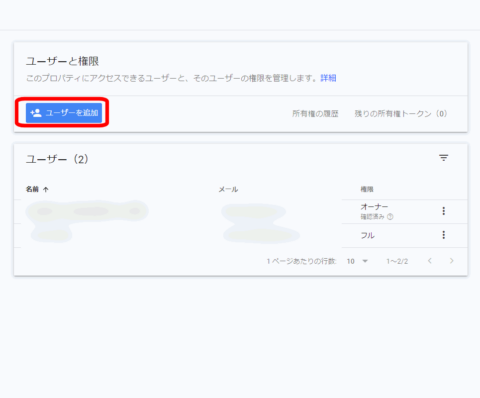
ユーザーと権限の【ユーザーを追加】を選択。
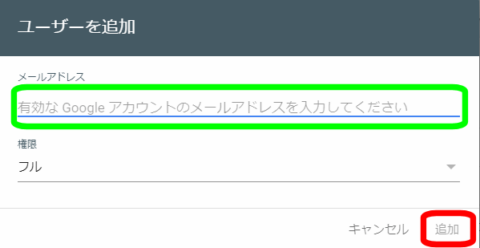
新アカウントのGmailアドレスを入力して【追加】を選択してユーザーを追加します。このとき権限は「フル」を選択。
これで新アカウントでサーチコンソールに入れるようになります。
新アカウントで作業
新アカウントでサーチコンソールに入れるようになったのですが、まだ権限「フル」で所有者ではないので登録してるサイトを紐付けをして「オーナー権限」にします。
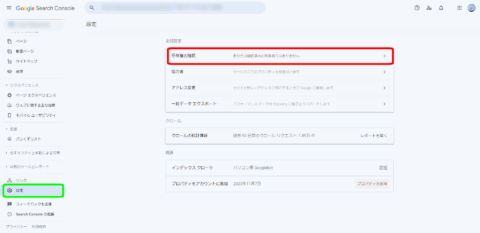
「設定」から【所有権を確認】を選択。
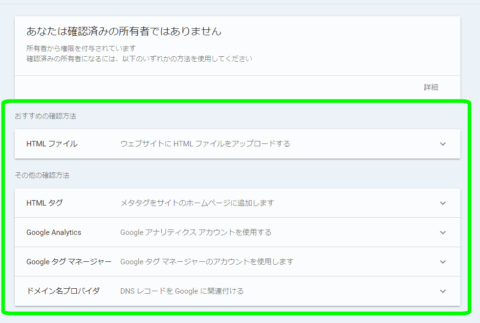
サーチコンソールにサイトを登録するのと同じ流れでサイト所有者の紐づけをします。
HTMLファイルやHTMLタグを使って紐付けする場合は、それぞれのファイルやコードをサイトに設置・貼り付けると紐づけが出来ます。
ここでは、Googleアナリティクスで紐付けをします。
なお、事前準備としてGoogleアナリティクスで新アカウントに管理者権限を付けています。
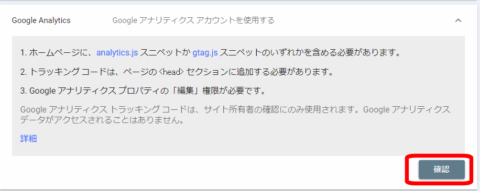
サーチコンソールの「GoogleAnalytics」を選択して【確認】ボタンを押します。
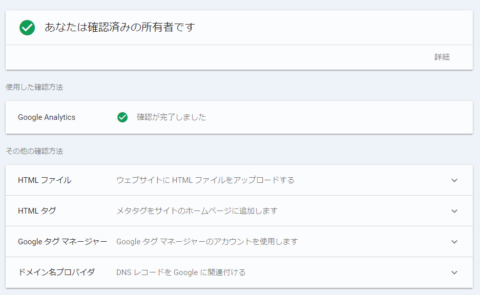
所有者になりました。
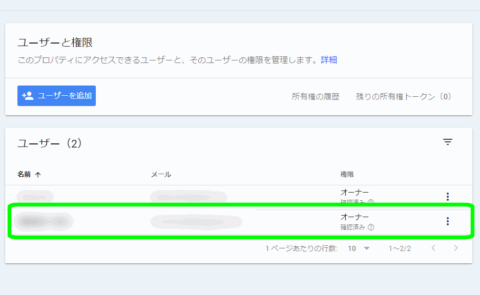
新規アカウントの権限が「オーナー」に変わりました。
ユーザー権限はサイト毎で管理されているので、複数サイトをサーチコンソールに登録してる場合はサイト毎に【ユーザー追加】>【ユーザー変更】をする必要があります。
毎回サイトにHTMLコード貼り付けるのも面倒なので、サイトとGoogleアナリティクスを紐付けしておくとサーチコンソールの紐付けも簡単です。
アナリティスクはユーザーを追加すると登録してる全てのサイトに権限が反映されます。